Cuadro Opciones inteligentes
El cuadro Opciones inteligentes proporciona un un método sensible al contextual y a pedido para acceder a herramientas, conjuntos de herramientas, modos de herramientas, vistas estándar y opciones de acoplamiento usadas frecuentemente junto al cursor en el área de dibujo. El cuadro Opciones inteligentes reduce la cantidad de veces que se mueve el mouse, y el foco del usuario, fuera del área de dibujo.
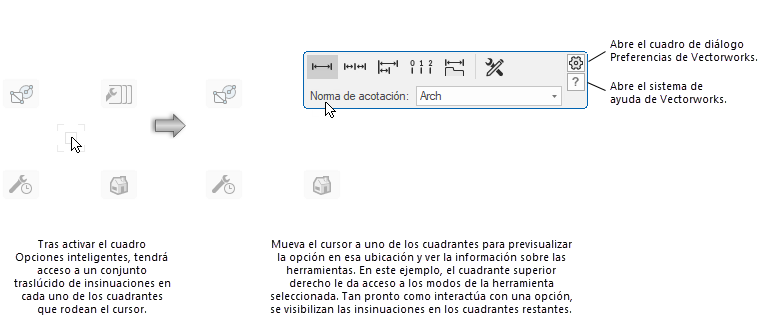
Personalizar el cuadro Opciones inteligentes
Desde el cuadro de diálogo Preferencias de Vectorworks, seleccionar los gatillos del cuadro Opciones inteligentes que ayudan a trabajar más rápido, y especificar cuáles de las opciones inteligentes disponibles se adaptan mejor al flujo de trabajo para maximizar eficiente; consultar Preferencias de Vectorworks: Panel Presentación de opciones inteligentes.
Gatillos del cuadro Opciones inteligentes
Existen varias opciones para gatillar el cuadro Opciones inteligentes mientras se trabaja.
Pause el cursor en el área de dibujo por los segundos especificados, si Mostrar tras inactividad del mouse es seleccionado en preferencias de Vectorworks; aleje el cursor de los consejos para desactivar la presentación.
Presione la barra espaciadora para activar o desactivar el cuadro Opciones inteligentes, si Mostrar con barra espaciadora es seleccionado en preferencias de Vectorworks.
Presione el botón medio del mouse para activar o desactivar el cuadro Opciones inteligentes, si Mostrar con botón medio del mouse es seleccionado en preferencias de Vectorworks.
Haga clic con el botón derecho en el área de dibujo y seleccione Cuadro Opciones inteligentes desde el menú de contexto para gatillar la característica.
Asigne una acceso directo de teclado al Cuadro Opciones inteligentes en el espacio de trabajo y usarlo para activar o desactivar la característica; consulte Modificar accesos directos especiales.
Presione la tecla Esc para desactivar el cuadro Opciones inteligentes.
Personalizar los elementos del cuadro Opciones inteligentes
Configure Mostrar opciones iniciales como en preferencias de Vectorworks para presentar los consejos en el estilo preferido al gatillar el cuadro Opciones inteligentes.
Además, configure la preferencia de Vectorworks para especificar cuáles de las herramientas y paletas disponibles presentar en cada uno de los cuadrantes que está alrededor del cursor. Esta preferencia puede ser cambiada todas las veces necesarias para completar diferentes partes de un proyecto. Por ejemplo, cuando está dibujando principalmente en vista Superior/Plano puede elegir presentar un conjunto de herramientas y/o conjunto de acoplamiento usado con más frecuencia en los cuadrantes, pero si cambia a modelado o renderizado 3D puede cambiar la preferencia para presentar vistas estándar.
Usar el cuadro Opciones inteligentes
Para usar el cuadro Opciones inteligentes:
Gatille la presentación, según lo descrito en Gatillos del cuadro Opciones inteligentes, dependiendo de las configuraciones de preferencias de Vectorworks.
Mueva el cursor al consejo de contexto para la opción necesaria.
Haga clic en el elemento para seleccionarlo.
Si la selección de herramienta o paleta resulta en que uno de los cuadrantes no tiene opciones disponibles, un símbolo sobre el icono de consejo de contexto y una indicación de contexto indican eso.
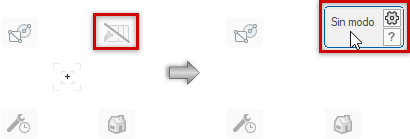
La herramienta seleccionada no tiene modos, por lo que el cuadro Opciones inteligentes indica que no hay modos disponibles.
Sólo conjuntos de herramientas y herramientas se presentan en el espacio de trabajo actual. Si un conjunto de herramientas especificado en preferencias de Vectorworks no está presente en el espacio de trabajo actual, ese cuadrante del cuadro está vacío.
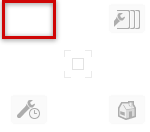
El conjunto de herramientas especificado para ser presentado en el cuadrante superior derecho no está presente en el espacio de trabajo actual, por lo que el área está vacía
